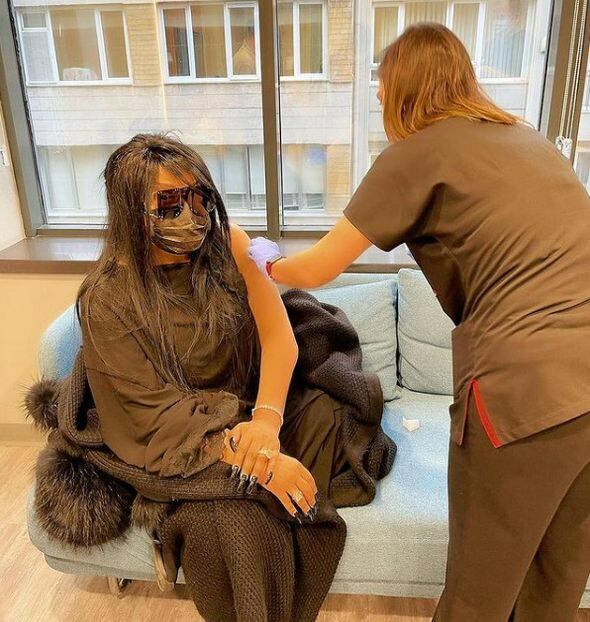Slik aktiverer eller deaktiverer du maskinvareakselerasjon i Firefox
Firefox Helt / / April 02, 2023

Sist oppdatert den

Maskinvareakselerasjon i nettlesere som Firefox kan bidra til å forbedre ytelsen, men det kan også forårsake problemer. Følg denne veiledningen for å deaktivere maskinvareakselerasjon i Firefox.
Firefox er en populær nettleser som har en rekke funksjoner. Noen funksjoner er eksklusive for nettleseren, mens andre liker maskinvareakselerasjon, er vanlige i alle nettlesere og spesifikke apper.
Når maskinvareakselerasjon er aktivert, kan Firefox bruke komponenter som grafikkortet (GPU) for å øke hastigheten på oppgaver som å spille av videoer, kjøre grafisk intensive nettsider og mer. Det fjerner noe av arbeidet fra din prosessor til GPU.
Det kan imidlertid være tider når akselerasjon ikke utnytter komponentene effektivt og forårsaker nettstedskrasj og andre feil. Hvis dette skjer med deg, kan du finne ut hvordan du aktiverer eller deaktiverer maskinvareakselerasjon i Firefox nedenfor.
Hva er maskinvareakselerasjon i Firefox?
Som nevnt tar maskinvareakselerasjonsfunksjonen i Firefox belastningen av CPU-en din og tildeler den til andre maskinvarekomponenter (som GPU). Maskinvareakselerasjon er nyttig for å se videoer, spille spill og bruke nettapplikasjoner, noe som øker ytelsen i prosessen.
Hvis du deaktiverer maskinvareakselerasjon, flytter det mesteparten av arbeidet tilbake til kun CPU. Dette forårsaker en flaskehals der nettsiden og den generelle systemytelsen blir mindre responsiv.
Så når du aktiverer maskinvareakselerasjon, tar din dedikerte GPU over hoveddelen av behandlingen. Det frigjør CPU til å gjøre andre oppgaver som den kan utføre mer effektivt enn GPU.
Noen ganger må du imidlertid deaktivere maskinvareakselerasjon fordi den ikke fungerer nøyaktig i visse applikasjoner. Det er verdt å deaktivere funksjonen hvis Spotify stopper stadig, for eksempel.
Slik aktiverer eller deaktiverer du maskinvareakselerasjon i Firefox
Hvis et bestemt nettsted ikke gjengis riktig eller en nettapp fryser, kan det være lurt å aktivere eller deaktivere maskinvareakselerasjon i Firefox.
Slik slår du maskinvareakselerasjon på eller av i Firefox:
- Lansering Firefox på skrivebordet ditt.
- Klikk på hamburgermeny ikonet øverst til høyre i nettleseren.
- Klikk Innstillinger fra menyen som vises.
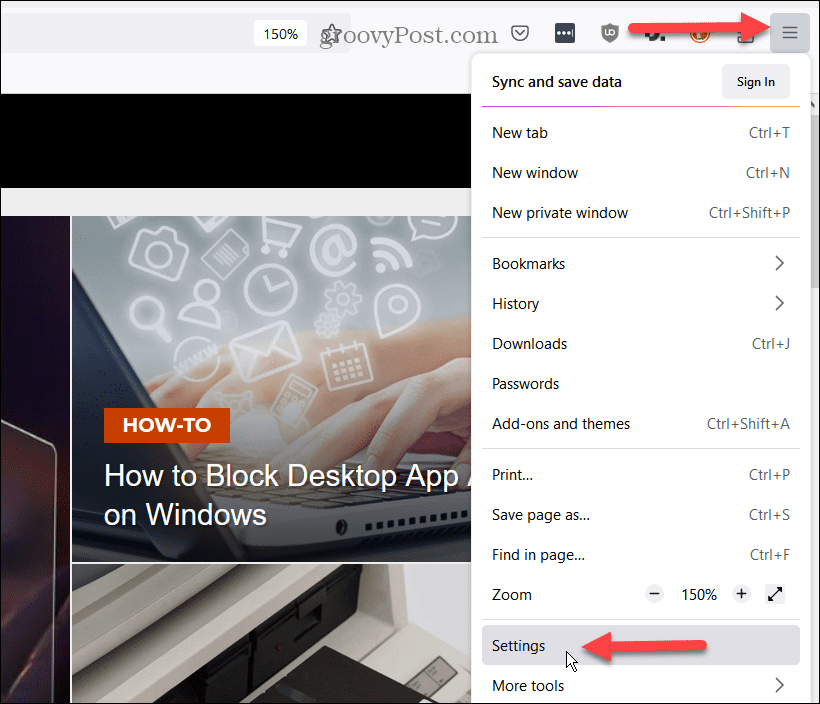
- Plukke ut Generell fra kolonnen til venstre.
- Rull ned i venstre kolonne til Opptreden og fjern merket for Bruk anbefalte ytelsesinnstillinger alternativ.
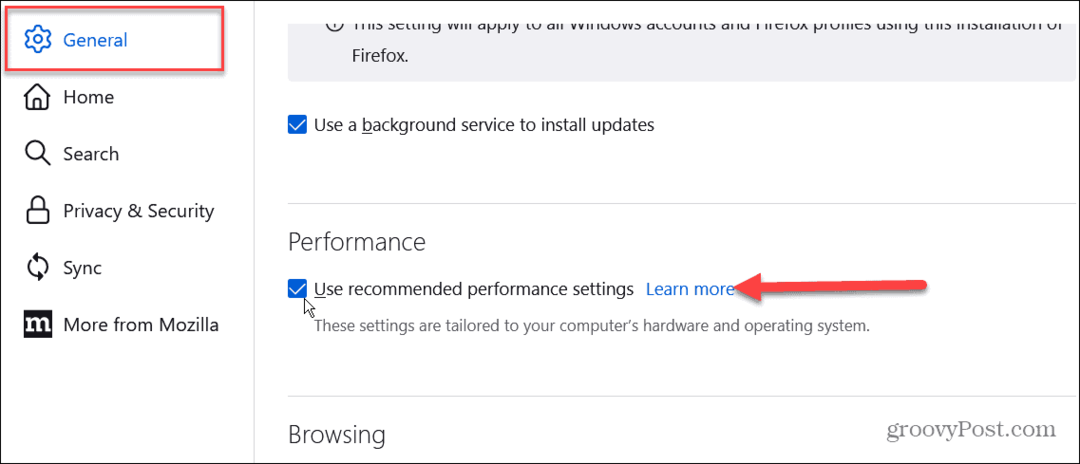
- Etter å ha fjernet merket i boksen, har du tilgang til innstillingen for maskinvareakselerasjon.
- For å deaktivere den, fjern merket for Bruk maskinvareakselerasjon når det er tilgjengelig alternativ.
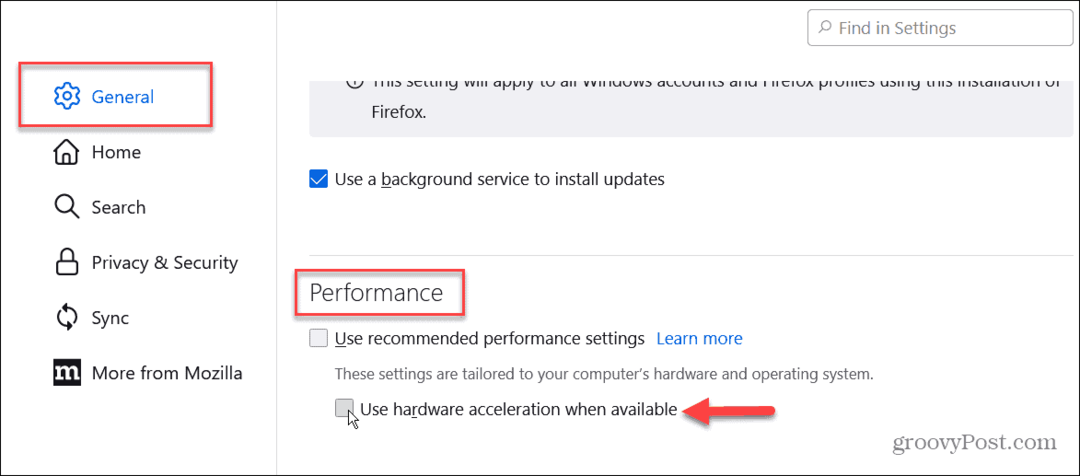
- For å aktivere maskinvareakselerasjon, sjekk Bruk maskinvareakselerasjon når det er tilgjengelig eske.
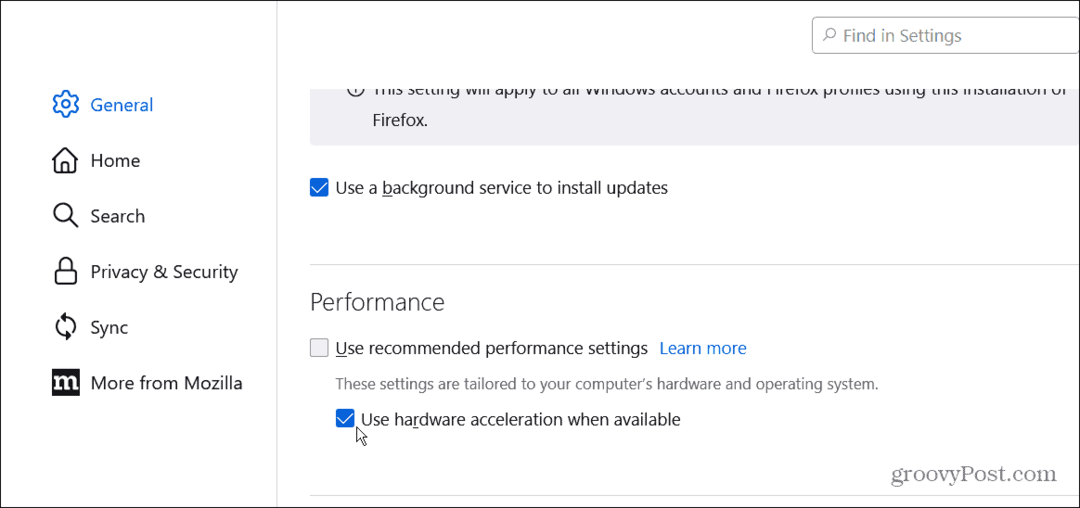
Hvis du har problemer med en musikk- eller videostrømmetjeneste som Netflix eller Spotify, for eksempel, prøv slå maskinvareakselerasjon av eller på igjen for å hjelpe til med å feilsøke om maskinvareakselerasjon er årsaken til utgave.
Maskinvareakselerasjon i nettlesere
Maskinvareakselerasjon er aktivert som standard i de fleste moderne nettlesere, og det fungerer vanligvis utmerket. Det er imidlertid tider når du trenger å slå denne ytelsesforbedrende funksjonen på eller av. Det er ingen fast regel for når den skal slås på eller av.
Hver situasjon vil variere basert på tjenesten, PC-bygget og nettverkstilkoblingen. Likevel kan du aktivere eller deaktivere maskinvareakselerasjon i Firefox ved å bruke trinnene ovenfor.
Du kan også slå funksjonen på eller av i andre nettlesere. Bare se etter alternativet i nettleserens respektive innstillingsseksjon. For mer om Firefox, sjekk ut hvordan administrere flere brukerprofiler eller lære om lagre en nettside som PDF.
I tillegg vil du kanskje lære hvordan tilpasse søkemotorer i Firefox eller tilpasse hjemmesiden i Firefox. Og for å ha en konsekvent opplevelse, kan du synkroniser Firefox på tvers av alle enhetene dine.
Slik finner du din Windows 11-produktnøkkel
Hvis du trenger å overføre Windows 11-produktnøkkelen eller bare trenger den for å gjøre en ren installasjon av operativsystemet,...